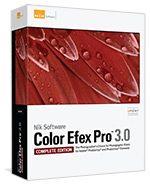Nik Color Efex Pro 3.0, mein bestes Lightroom/Photoshop Plugin
Mittwoch, 18. August 2010
Die Nik Photoshop Plugins genießen einen ausgesprochen guten Ruf unter den Bildbearbeitern. Ich habe sowohl Viveza als auch die Color Efex Pro seit einem guten Jahr bei mir im Einsatz. Ich nutze zwar nur einen Bruchteil der von Color Efex Pro angebotenen 52 (!) Filter regelmäßig, aber würde auf diese nicht mehr verzichten wollen. Damit stehe ich auch nicht alleine da, auch bekannte Profis wie zum Beispiel Scott Kelby teilen mit mir da die Meinung.
In nur einem Artikel kann man den 52 Filter mit ihrer unendlichen Variationsvielfalt nicht gerecht werden. Der Artikel hier erhebt auch gar nicht den Anspruch eines umfassenden Tests, sondern es soll mehr eine Anregung sein, diese Filtersammlung in Erwägung zu ziehen, und am besten das Testangebot (Trial Download) von Niksoftware anzunehmen und sich selbst ein Bild zu machen.
Nach einer allgemeinen kurzen Einführung, beschränke ich mich einfach darauf meine drei Lieblingsfilter etwas ausführlicher zu zeigen und für einige der restlichen Filter ein paar Beispielfotos zu zeigen.
FĂĽr welche Programme
Die Filter gibt es für Photoshop, Lightroom, Aperture und Nikon Capture NX, Ihre Funktionen sind prinzipiell immer die gleichen, aber nur in der Photoshop kann man es auch als Smartfilter nutze und den Effekt selektiv in das Foto “malen “.
Die Lightroom Version fĂĽgt sich nahtlos als externer Editor in Lightroom ein. Es wird automatisch eine Tiff Kopie des entwickelten Fotos erstellt und in den Katalog aufgenommen, auf das der Effekt dann angewandt wird.
Ich nehme zuerst immer alle Einstellungen fĂĽr das Foto im Modul Entwickeln vor, und dann erst im letzten Schritt wende ich einen der Color Efex Filter an. Danach kann man mit der Option Originalfoto auch direkt auf dieses Tiff weitere Filter anwenden.
Genauso kann man das Bild auch erneut in Lightroom entwickeln um beispielsweise das Foto weiter zu entrauschen (im Entwickeln Abschnitt Details) etc.
Bedienoberfläche
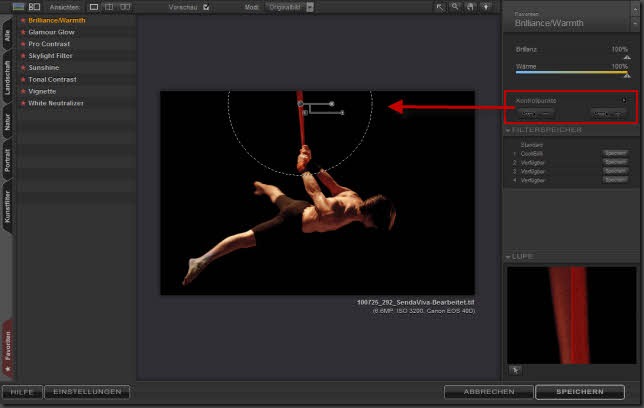
Die Oberfläche ist schön übersichtlich. Links die Liste der verfügbaren Filter, die über Seitenreiter in Kategorien geordnet sind. Ebenso kann man seine Favoriten in einen eigenen Reiter packen.
In der Mitte ist das Foto, oben rechts die Parameter, die von Filter zu Filter stark variieren, darunter die im Screenshot hervorgehobenen Kontrollpunkte. (Siehe nächsten Abschnitt U-Point Technologie)
Für jeden Filter können vier Parametervoreinstellungen mit eignem Namen gespeichert werden.
Eine Lupe in der rechten unteren Ecke erlaubt eine vergrößerte Vorschau eines Bereichs.
Das Einstellen der Parameter wirkt sich sofort auf das Foto aus, die Aktualisierung geht richtig schnell.
U-Point® Technologie
Diese patentierte Möglichkeit bieten alle NIk Software Filter. Man kann die Filter nicht nur auf das ganze Bild anwenden, sondern gezielt nur auf bestimmte Bereiche. Das raffinierte an der U-Point Technologie ist die Einfachheit der Bereichsauswahl. Man setzt einfach nur einen Kontrollpunkt in das Foto und wählt den Radius. Der Filter selbst sucht aus dem Umfeld des Kontrollpunkts den ähnlichen Bereich und sorgt dafür, dass der Effekt auf diesen Bereich angewandt wird. Dabei entstehen nie auffällige Übergänge. Man kann für jeden Kontrollpunkt einzeln die gewünschte Effektstärke über die Deckkraft steuern. 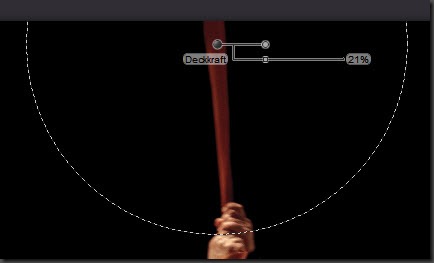
Tonal Kontrast
Das ist mein absoluter Favorit. In kürzester Zeit entsteht aus einem normalen Foto ein kontrastreiches plakativeres Bild, das oft an eine HDR Aufnahme erinnert. man hat eine genaue Kontrolle darüber wie stark der Effekt das Foto verändert.
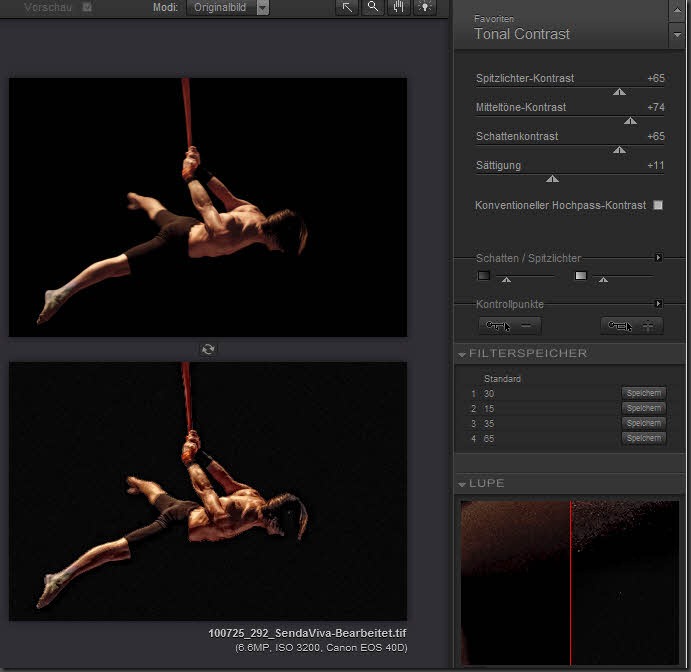
Genauso wie im Beispiel oben die Muskeln des Athleten schön herausgearbeitet werden, wertet der Filter viele Landschaftsaufnahmen auf.
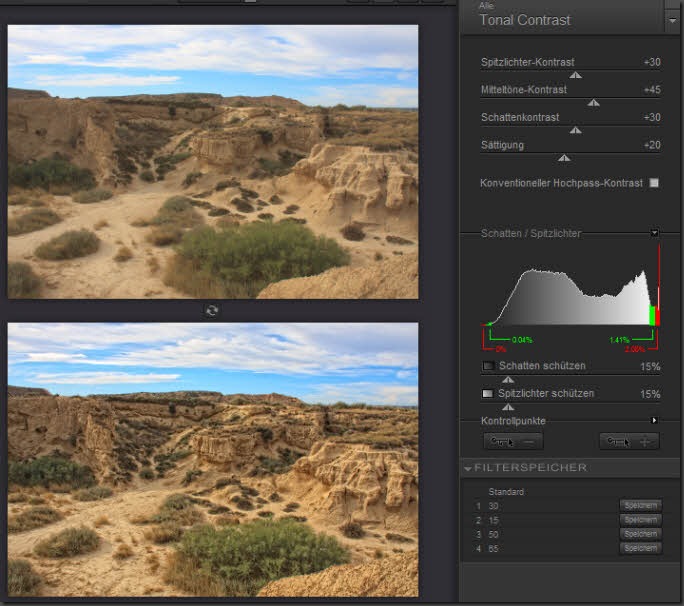
Hier habe ich die Stärke zu Demonstrationszwecken bewusst etwas übertrieben.
In den Presets des Filterspeicher habe ich mir verschiedene Stärken gespeichert (jeweils für alle vier Parameter den selben Wert). Diese Presets probiere die ich meist erstmal durch, bevor ich die Feineinstellungen vornehme.
Brilliance/Warmth
Auch diesen Filter setze ich nicht selten ein, um Bilder farbenfroher zu machen und die Farbtemperatur einzustellen. Oft erzielt man damit ein besseres Ergebnis als mit Temperatur, Tönung, Dynamik und Sättigung in den Entwickeln Grundeinstellungen von Lightroom.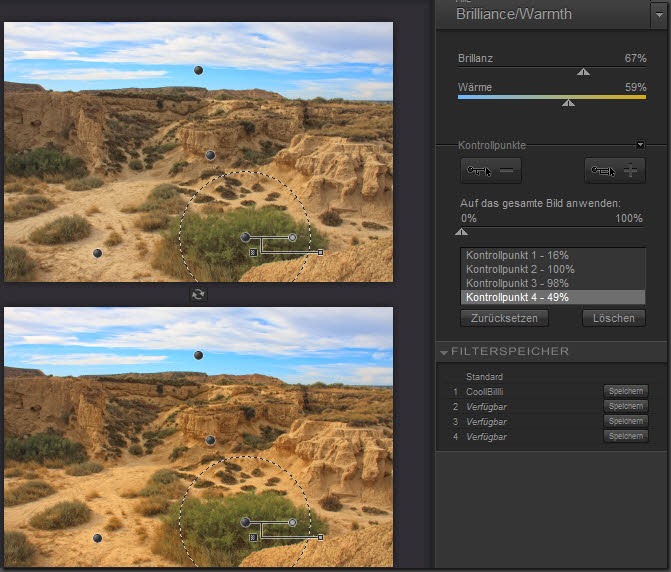
Bleach Bypass
Nicht so oft kommt dieser Filter zum Einsatz, da er nur fĂĽr bestimmte Bildzwecke geeignet ist.
Johannes Wilwerding von Docma erklärt Bleach Bypass folgendermaßen:
Unter Bleach Bypass versteht man einen Effekt, der bei der analogen Farbfilmentwicklung entsteht, wenn man den Vorgang des Bleichens abbricht oder ganz weglässt. Das dadurch auf dem Film zurückbleibende Silber überlagert die Farbstoffe des Films und erzeugt so einen höheren Kontrast, stärkeres Filmkorn und weniger bunte Farben.


Beispiele fĂĽr andere Filter: Portrait
Originalfoto |
Glamour Glow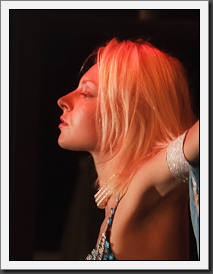 |
Classic Soft Focus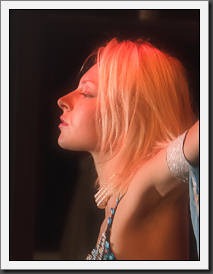 |
Dynamic Skin Softener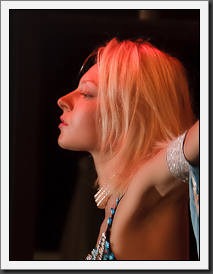 |
Bleach Bypass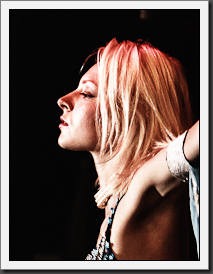 |
High Key |
Beispiele fĂĽr andere Filter: Landschaft
Originalfoto 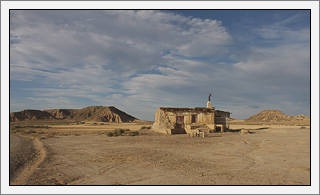 |
Skylight 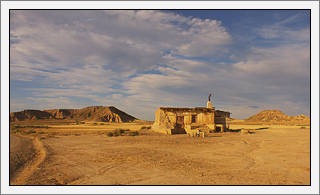 |
Sunshine |
Pro Contrast 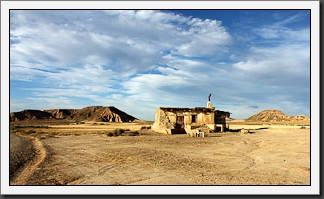 |
Polarisation 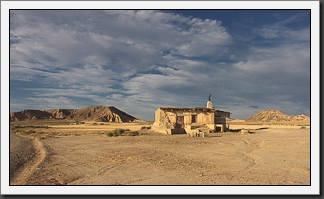 |
Black & White (Dynamic Contrast)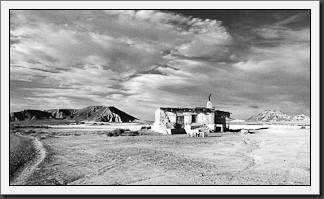 |
Old Photo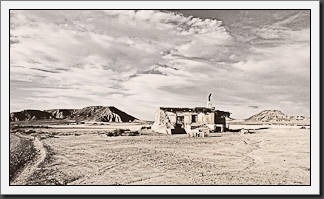 |
Bleach Bypass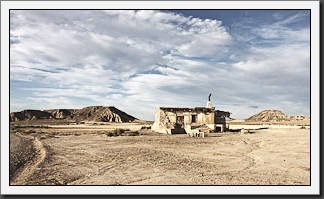 |
Trainingsvideos
Nik Software bietet in ihrem Webauftritt viele gute Trainingsvideos.
Lieferbare Versionen
Man kann die Nik Color Efex Pro 3.0 Filtersammlung in drei Versionen kaufen:
- Photoshop und Lightroom Standard 15 Filter, ca. 100€
- Photoshop und Lightroom Select 35 Filter, ca. 160€
- Photoshop und Lightroom Complete 52 Filter, ca. 300€
- im Bundle “Complete Collection” mit Viveza, Dfine, Sharpener und SilverEfex Pro
Version nur Lightroom: ca. 300€, Version Lightroom und Photoshop ca. 600€
Da der Filter Tonal Contrast nur in der Complete Edition enthalten ist, würde ich auf jeden Fall die Complete Version wählen. Ein Update von Standard/Select auf Complete ist nicht vorgesehen.
Momentan ist Nik Color Efex pro 3 noch nicht mit Photoshop 64Bit kompatibel. Dies soll aber laut Nik Software bald nachgeliefert werden. Mit Lightroom in der 64Bit Version funktioniert es aber bestens. Viveza 2 ist dagegen auch schon fĂĽr Photoshop 64Bit verfĂĽgbar.
Fazit
Zugegeben die Sammlung ist nicht billig, aber ich kenne bisher keine anderen Plugins, deren Kauf so sehr ihr Geld wert ist. Ich möchte es nicht mehr missen.
Weiterlesen zum Thema: